打开Windows计算机的电源后,甚至在操作系统启动之前,都会发生很多事情。某些程序存储在主板上 使计算机中的所有内容都可以启动操作系统。操作系统上的其他程序可确保在关闭计算机之前对计算机所做的更改和设置在重新启动后保持不变。
一个这样的程序就是Intel Graphics Executable Main Module,简称IgfxEM模块。它是Windows操作系统的组成部分,通常在后台运行,而不会影响PC的性能。
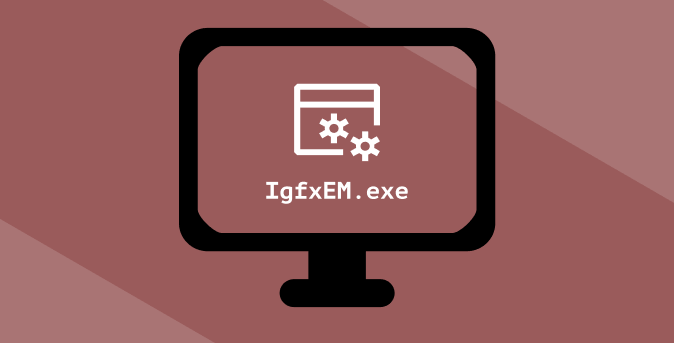
但是,在某些情况下,此图形模块构成了麻烦。我们已经看到有关IgfxEM进程占用大量CPU资源 的投诉和报告,引发CPU温度 以及其他异常情况。
在此解释器中,我们将带您逐步了解IgfxEM模块的用途,作用以及如何确定它是否对您的PC安全。我们还将向您展示如何解决与IgfxEM.exe进程有关的问题。
什么是IgfxEM.exe
igfxEM.exe是Intel图形的可执行文件和组件可执行主模块。如果您的PC使用Intel显卡,则会在后台运行igfxEM.exe进程。某些NVIDIA和AMD图形卡驱动程序也使用此可执行文件。
例如,当您更改电脑的屏幕分辨率 时,igfxEM.exe充当图形卡和PC显示界面之间的中间人。 。它将您的操作传达给图形卡,更改屏幕分辨率,并确保新的分辨率保持不变(即使您关闭计算机电源也是如此)。
In_content_1全部:[300x250] / dfp:[640x360]->igfxEM进程还可以与PC的图形卡协同工作,以修改键盘快捷键 和其他与显示相关的配置,例如屏幕旋转。
CPU使用率高:是igfxEM模块安全吗?
尽管igfxEM.exe文件对于保持PC的某些功能平稳运行很重要,但它不是Windows 10核心系统文件。它是由英特尔公司设计和开发的,但也由微软进行了数字验证/签名。这证明igfxEM.exe为真实文件。
但是,文件的真实性并不能完全保证其安全性。如果由于某些原因,igfxEM.exe进程继续消耗CPU资源,则对于计算机的运行状况而言将变得不安全。还有一个假冒恶意软件的问题。

igfxEM.exe的安全性与两件事有关:文件的数字证书及其在计算机上的行为。总之,以下因素是igfxEM.exe CPU使用率高的原因:
在下一部分中,我们将向您展示如何检查计算机上是否安装了正版igfxEM.exe文件。
您的IgfxEM.exe文件是否正版?
igfxEM.exe文件与Intel图形套件捆绑在一起。这意味着它会与您的PC图形驱动程序一起自动安装。但是,如果该过程出现故障,则应检查该文件是否为真实文件,或者是否以igfxEM可执行文件的名义掩盖了恶意软件。
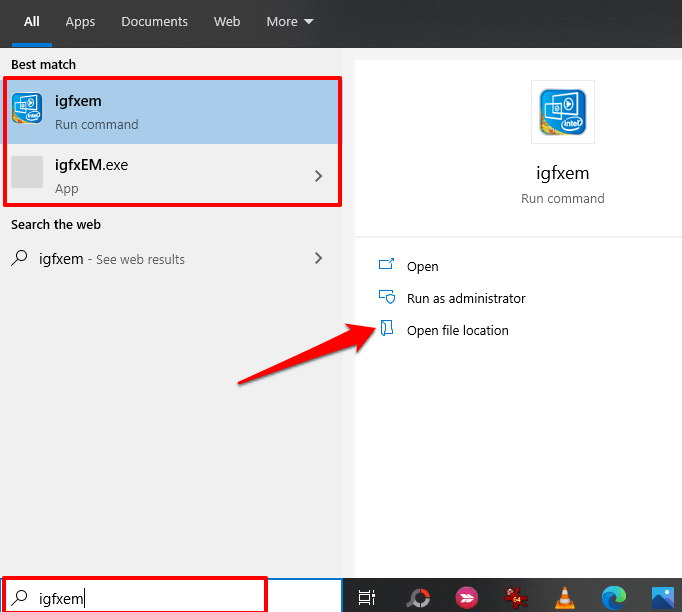
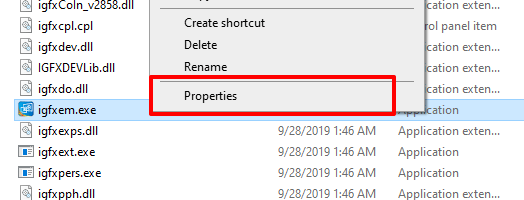
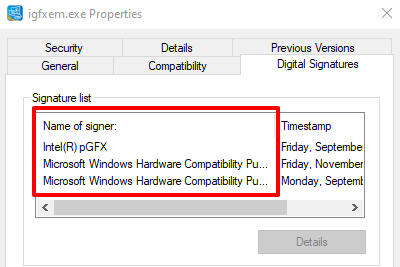
如果是Intel(或Intel C,公司)和Microsoft是数字签署者,您不必担心。否则,您PC上的igfxem.exe文件不是正版,并且很可能是恶意软件。您应该尽快将其删除。
解决igfxEM.exe错误
有多种因素会触发igfxEM.exe文件引发错误消息,消耗大量虚拟内存或使用较高的CPU。资源。幸运的是,还有几种方法可以抑制其过剩。
1。强制停止igfxEM模块
这是迄今为止将无赖igfxEM模块按顺序排列的最快(也是最简单)的方法。启动Windows任务管理器(按Ctrl + Shift + Esc),右键单击igfxEM模块,然后选择结束任务。
您也可以通过关闭在后台活动的其他不必要的应用程序,减少IgfxEM模块的CPU使用率。如果该过程自动启动(即自动重新启动)并继续使PC的CPU或内存负担过重,请尝试下一个解决方案。
2。更新显卡驱动程序

如果计算机的图形卡驱动程序已过期,则igfxEM.exe进程可能会出现故障。您可以使用Windows设备管理器检查是否有Intel图形卡的更新。
右键单击“开始”按钮,然后选择设备管理器。展开显示适配器部分,右键单击图形卡的适配器,然后选择更新驱动程序或更新驱动程序软件。
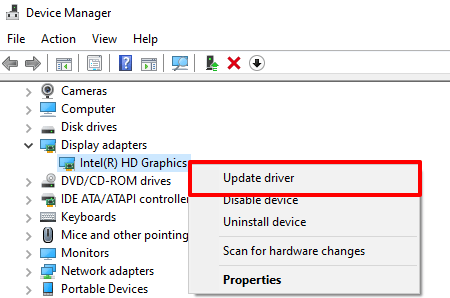
选择自动搜索更新驱动程序软件。设备管理器将在您的计算机和互联网上搜索适用于您设备的最新图形卡驱动程序软件。因此,在继续操作之前,请确保已连接到互联网。
如果“设备管理器”找不到该驱动程序的更新,则可以使用英特尔的驱动程序和支持助手(Intel DSA)。该工具在更新Intel图形驱动程序方面更加可靠。转到英特尔的支持页面 下载驱动程序和支持助手安装文件, 并将其安装在您的计算机上。
将您的PC连接到互联网并启动该应用程序。这样会将您重定向到资源页面,您将在其中找到可用于计算机的驱动程序和软件更新。

3。禁用IgfxEM进程
如果图形驱动程序是最新的,但问题仍然存在,请尝试使用“系统配置”工具禁用IgfxEM.exe。
1。启动Windows运行框(Windows键+ R)。在对话框中输入msconfig,然后单击确定。
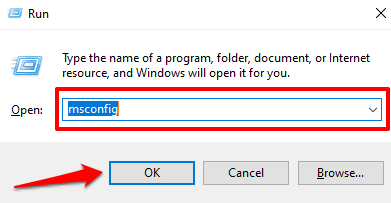
2。导航到服务标签。
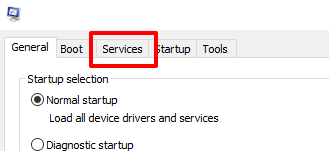
3。滚动浏览服务列表,然后取消选中igfxEM模块。
4。点击应用,然后点击确定继续。
4。扫描恶意软件和病毒
病毒和恶意软件会导致某些进程的CPU使用率出现不合理的峰值。使用Windows Defender或受信任的第三方防病毒软件运行病毒扫描。请参阅我们关于如何彻底扫描Windows 10 PC上的病毒和恶意软件 的教程。
TL; DR:IgfxEM模块可以是安全的,也可以是不安全的
IgfxEM允许您的PC图形卡运行发挥最大的潜力。当它正常工作时,您无需担心。但是,如果您发现该模块占用了太多的CPU空间,请确保检查它是否经过数字签名和验证,而不是伪装成恶意软件。
如果是恶意软件,请使用病毒或恶意软件扫描程序 将其从您的PC中删除。否则,请遵循建议的故障排除解决方案以减少其CPU使用率。